Surveillance Station のビュー管理
2018年03月22日
- ITインフラ
- QNAP機能紹介
Surveillance Station で、バーチャルカメラ(※)の設定ができます。
バーチャルカメラと物理カメラを同じ画面で表示するようにビューで設定します。
※バーチャルカメラ:物理カメラの視野の特定領域を選択し、それを仮想カメラとして設定できます。
Surveillance Stationでは、最大4つまで設定可能です。
バーチャルカメラと物理カメラを同じ画面で表示するようにビューで設定します。
※バーチャルカメラ:物理カメラの視野の特定領域を選択し、それを仮想カメラとして設定できます。
Surveillance Stationでは、最大4つまで設定可能です。
評価環境
| 機器 | 製品名 | バージョン情報 |
|---|---|---|
| IPカメラ | Panasonic WV-SP105 | アプリケーション番号 2.40 画質調整データバージョン 2.06 |
| QNAP | TS-EC880U | QTSバージョン 4.2.5 Surveillance Station のバージョン 5.1.1.3.2 |
設定手順
- バーチャルカメラの設定をします。
Surveillance Station のカメラ設定画面で、[バーチャルカメラ追加]ボタンをクリックします。
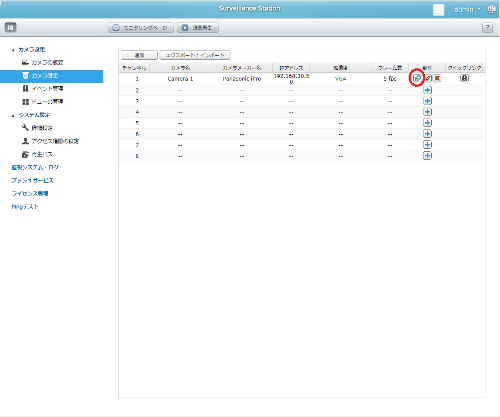
追加画面が表示されます。
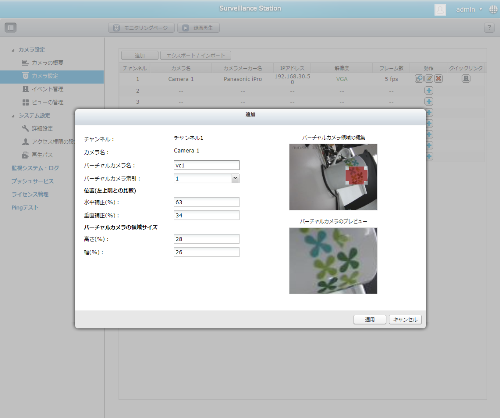
バーチャルカメラ名を入力します。
画面右で、バーチャルカメラの領域を設定します。
[適用]をクリックします。
今回は、同じように3つのバーチャルカメラを追加します。
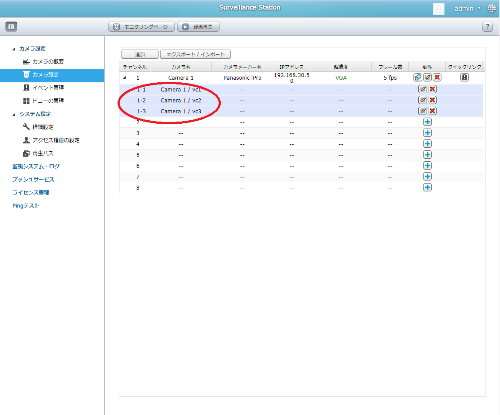
- ビューの管理 をクリックします。
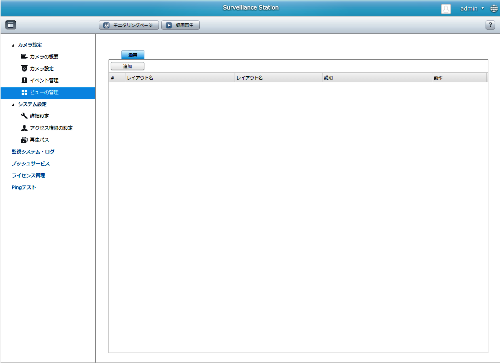
何も設定していない状態です。 - [追加] ボタンをクリックします。
追加画面が表示されます。
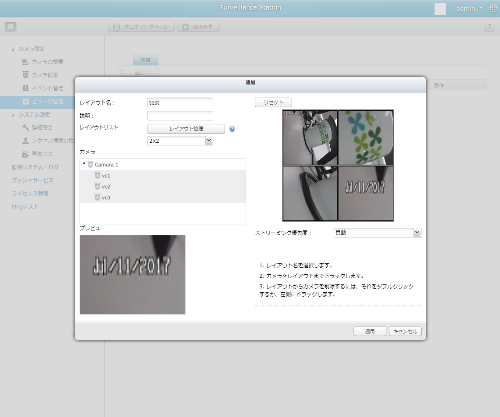
- カメラのレイアウトを設定します。
レイアウト名を入力します。ここでは「test」と設定します。
レイアウトの形を選択します。 2x2、3x3等を選択できます。ここでは2x2を設定します。
物理カメラ、バーチャルカメラのアイコンを右画面のレイアウトをドラッグして、好きなレイアウトに構成をします。
- [適用]ボタンをクリックします。
ビューの管理でレイアウトが表示されます。
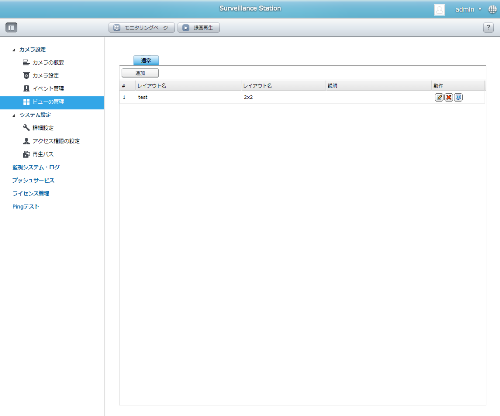
- [モニタリングページ]ボタンをクリックします。(レイアウトを確認します)
QVR-Monitor が起動します。
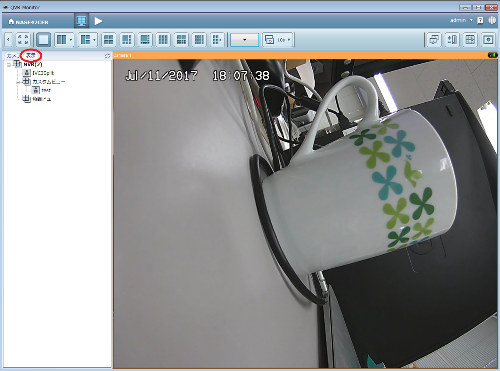
- 「表示」タブをクリックします。
「カスタムビュー」に定義した「test」のレイアウトが表示されます。
レイアウト名「test」をクリックしたら、定義したレイアウトで表示されます。
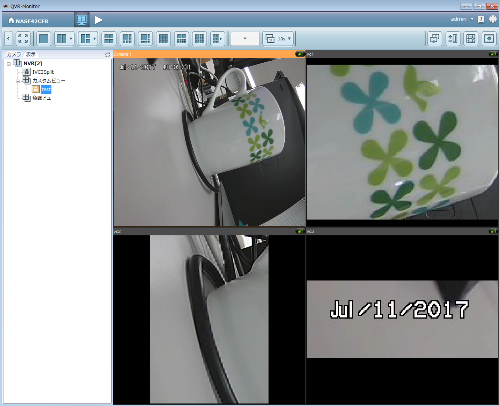
関連コンテンツ
Surveillance Station の代表的な機能の使用方法をご説明します。
Surveillance Station とIPカメラを接続する方法
![[ロゴ]三栄ハイテックス株式会社](/shared/img/logo_w.png)
